Android スマートフォンからのデータ損失は世界中で毎日発生しており、Android スマートフォンから重要なデータがいつ意図せず失われるか誰も予測できません。したがって、これが起こらないようにする方法を検討することができます。 Android スマートフォンからの連絡先の喪失を回避する最善の方法は、Android 上の連絡先を定期的にバックアップして復元することです。しかし、Android で連絡先をバックアップおよび復元するにはどうすればよいでしょうか?さて、この記事は Android の連絡先のバックアップと復元に関するものです。以下に紹介する 4 つの簡単な方法から、最適な解決策を簡単に見つけることができます。
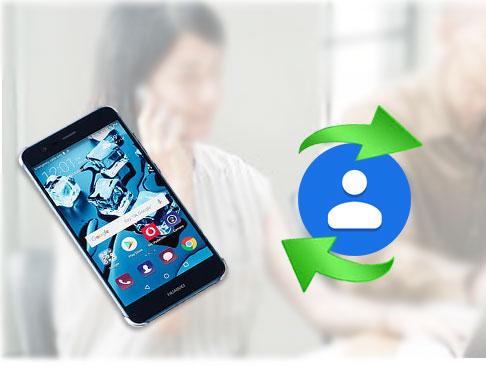
Samsung Backup and Restore は、プロフェッショナルな Android バックアップおよび復元アプリです。これを使用すると、データの損傷や品質の低下を招くことなく、 テキスト メッセージ、連絡先、通話記録、写真、音楽、ビデオ、ドキュメント、アプリをコンピューター上で非常に迅速に転送できます。接続は非常に簡単です。USB ケーブルまたは Wi-Fi ネットワーク経由で接続でき、それぞれの方法に具体的な手順があります。
さらに、Samsung、LG、Huawei、Motorola、Sony、HTC、OPPO、ZTE、および Android 4.0 以降のバージョンを実行するその他すべての Android デバイスとの高い互換性があります。 Samsung Galaxy S23/S22/S21/S20/S10/S9、Samsung Galaxy Z Fold4/Z Flip4/Z Fold3/Z Flip3/Z Fold/Z Flipなど。
1. Samsung Backup and Restore をコンピュータにインストールして起動し、ツールボックスからAndroid Backup & Restoreモジュールに入ります。
2. USB ケーブルを介して Android デバイスをコンピュータに接続し、USB デバッグを有効にし、プロンプトに従って携帯電話に許可を与えます。コンピュータが携帯電話を認識すると、以下のようなメインインターフェイスが表示されます。

3. 連絡先のバックアップ。メインインターフェースから「バックアップ」オプションをクリックし、表からバックアップしたいデータタイプを選択し、 「ブラウザ」をタップしてコンピュータ上のバックアップ場所を決定し、下の「バックアップ」をクリックします。

Samsung バックアップと復元を使用して Android の連絡先をバックアップした後、次の手順を実行してバックアップから Android の連絡先を復元できます。
1. 同じ方法で新しいデバイスをコンピュータに接続します。
2. メインインターフェイスから[復元]オプションをクリックし、リストから対象の電話を選択し、表から復元したいコンテンツをチェックして、下の [復元]オプションをクリックして、Android の連絡先をコンピュータから新しいデバイスに復元します。

Samsung Messages Backup は、 Android で連絡先をバックアップおよび復元する 2 番目の方法です。最初の方法とは異なり、Samsung Messages Backup を使用すると、Android の連絡先を選択的にバックアップおよび復元できます。連絡先以外にも、 音楽、ビデオ、写真、通話記録、SMS、その他のファイルをコンピュータと携帯電話の間で転送することもサポートされています。また、PC で Android データを管理したい場合は、連絡先の追加、削除、グループ化、編集、テキスト メッセージの送信と返信、アプリのインストールとアンインストール、Outlook への連絡先のエクスポート、Outlook からの連絡先のインポートも可能です。
さて、Samsung Messages Backup はすべての Android スマートフォンやタブレットでもうまく動作します。
1. Samsung Messages Backup をコンピュータにインストールして起動し、ツールボックスからAndroid アシスタントモジュールに入ります。
2. Android スマートフォンをコンピュータに接続します。接続が成功すると、以下のようなメインインターフェイスが表示されます。

3. 連絡先をバックアップします。左側のウィンドウから連絡先フォルダーを選択し、右側のウィンドウで転送したい連絡先にチェックを入れ、上部メニューのエクスポートをタップして Android の連絡先を PC にバックアップします。

1. 新しい Android スマートフォンをコンピュータに接続します。
2. Android の連絡先を復元します。接続に成功したら、左側のウィンドウから連絡先フォルダーを選択し、上部のメニューで[インポート]をタップして、Android の連絡先をコンピューターから携帯電話に復元します。
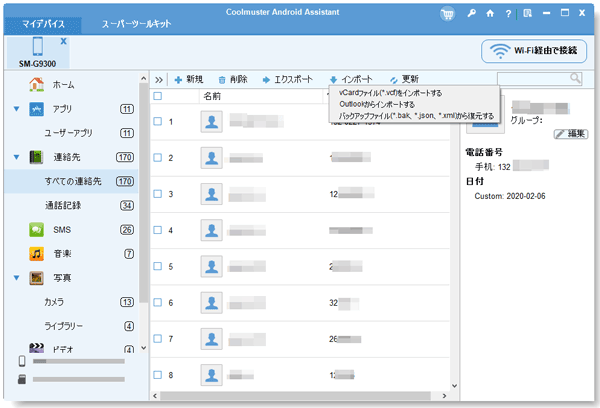
ほぼすべての Android スマートフォンにはGoogleサービスが組み込まれています。 Google アカウントをお持ちの場合は、バックアップ アプリをインストールしなくても、連絡先をバックアップおよび復元できます。 Android スマートフォンで連絡先のバックアップと復元がどのように行われるかを見てみましょう。
1. Android スマートフォンから[設定]に移動します。
2. 下にスクロールして、 [アカウント] > [Google] ( Googleオプションが見つからない場合は、[アカウントの追加] > [Google]) を選択し、有効な Gmail アカウントで Google にサインインします。
3. [連絡先]を有効にし、 3 つの縦のドットをタップして[今すぐ同期]を選択します。最後に同期された日付が更新されたことを確認した後、連絡先を Google にバックアップします。
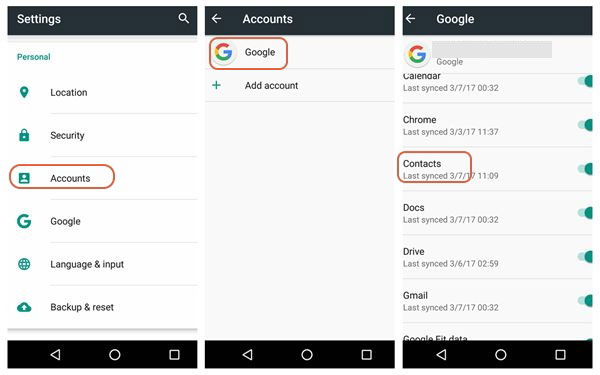
連絡先を Google に同期したら、Android の連絡先を Google バックアップから電話に復元する方法を見てみましょう。
1. パソコンで Google コンタクトの公式 Web サイトのページにアクセスし、同じ Gmail アカウントでログインします。
2. [古いバージョンに移動し、その後復元したい連絡先を選択します] を選択します。次に、 [その他]オプション (縦に 3 つの点) をタップして、 [vCard のエクスポート...]を選択します。次に、Android スマートフォンをコンピュータに接続し、Google コンタクトからエクスポートした VCF ファイルを Android スマートフォンにドラッグします。

詳細: Samsung から Huawei に連絡先を転送したいですか?以下の 4 つの有効な方法でサポートを受けることができます。
Android スマートフォンで連絡先をバックアップおよび復元する最後の方法は、SIM または SD カードを使用することです。手順は非常に簡単です。 SIM または SD カードを介して連絡先をバックアップおよび復元する方法を見てみましょう。
1. Android スマートフォンに移動し、連絡先アプリをタップします。
2.縦に 3 つの点をクリックし、 [設定] > [インポート/エクスポート] > [SIM にエクスポート] または[SD カードにエクスポート] のいずれかを選択し、選択を確認します。

Android の連絡先を SIM または SD カードにバックアップした後、以下の手順に従って Android の連絡先のバックアップを復元します。
1. 新しい Android スマートフォンに SIM または SD カードを挿入します。
2. 新しい Android スマートフォンで連絡先アプリに移動 > 3 つの縦の点をタップ >設定>インポート/エクスポート> 連絡先をバックアップした場所に応じてSIM からインポートまたはSD カードからインポート のいずれかを選択 > 復元する連絡先を選択します> 以下の「インポート」をタップします。

連絡先は携帯電話上では暗号化されたデータですが、この記事で紹介した 4 つの方法を使用して連絡先のバックアップと復元を実行できます。さて、上記のすべての方法の中で、ワンクリックで Android 上の連絡先全体をバックアップおよび復元したい場合はSamsung Backup and Restore を、Android 携帯電話上の連絡先をバックアップおよび復元したい場合にはSamsung Messages Backupを試すことを強くお勧めします。選択的に。さらに、どちらの方法も操作が簡単で、高速かつ安全性が高くなります。もちろん、興味があれば他の 2 つの方法を試すこともできます。
使用中に問題が発生した場合は、以下のコメントを残してお気軽にお知らせください。
関連記事:
LG バックアップと復元 - 2023 年に LG デバイスをバックアップおよび復元するにはどうすればよいですか?
ZTE のバックアップと復元: 選択できる 3 つの高速バックアップと復元方法
Samsung 携帯電話のバックアップと復元のためのワンストップ ソリューション
Androidフォン/タブレットで連絡先をバックアップおよび復元する方法[4つの方法]
Samsung を PC に簡単にバックアップする方法? - 見逃せない 7 つの方法
4 つの高度な方法による通話ログのバックアップと復元 [完全ガイド]
Copyright © samsung-messages-backup.com All Rights Reserved.